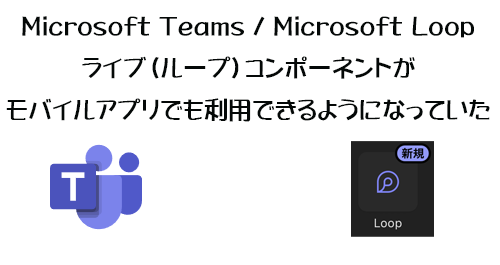
去年 Microsoft から Microsoft Loop が発表され、第一陣の機能として出てきたのが Microsoft Teams で利用できる「ライブ コンポーネント」です。ややこしいのが、今年のいつかに「ライブ コンポーネント」から「ループ コンポーネント」に名前が変わると去年すでに予告されているという事です。もしくは「 Loop コンポーネント」と日本語表記されるんですかね。ここら辺はブレブレなので名称変更された日本語の画面を見ない限りわかりませんが。どんな機能なのかは以下の記事を参照ください。
なので、ライブコンポーネント自体は Microsoft Teams に限った機能ではありません。第一陣として Microsoft Teams から作成できるだけで、今後は Microsoft 365 の色々なところから利用できるようになる予定です。なので別途 Microsoft Loop と名乗ってるわけだと思います。
さて、このライブコンポーネントは2021年の11月に展開されはじめましたが、当時触っていて Microsoft Teams モバイルアプリからは直接利用できない点に気付いていました。以下の記事の下部に記載があります。
PC のデスクトップアプリでチャットからライブコンポーネントを作成すると、モバイルアプリからは「 Live component 」というリンクしか表示されず、タップすると Office アプリが立ち上がってその中で利用できる。という仕様でした。つまり Microsoft Teams モバイルアプリからは直接ライブコンポーネントを利用できない、という事です。
しかし、昨日気が付いたのですが、現時点ではモバイルアプリから直接利用できるようになっていました。
▼チャットを開いたところ
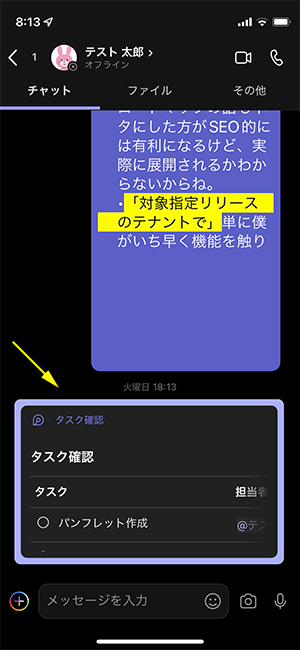
下の「タスク確認」はPCでライブコンポーネントを作った部分です。見る事ができます。しかし、下も右もまだまだあるのに表示が左上のみになっています。これ実はここから直接利用はできません。コンポーネントの左上がサムネイルで表示されているようなイメージです。どうやって利用するかというと、この部分をタップします。
▼ライブコンポーネント
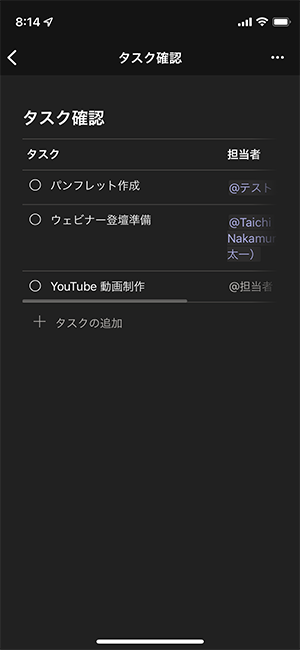
すると画面遷移して編集ができるようになっています。以前は Office アプリに移動していたけど、今は画面遷移はするけど Microsoft Teams モバイルアプリ内です。
▼実際に編集しているところ
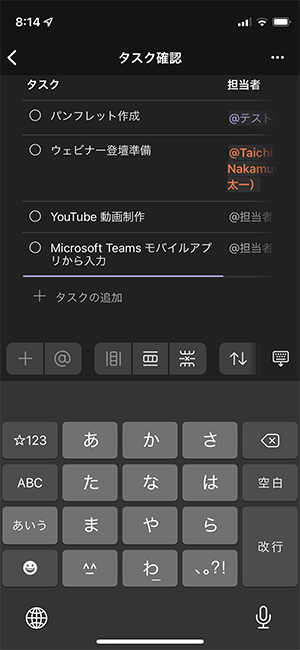
普通に利用できます。キーボードの上のアイコン群はライブコンポーネントの編集ツールバーですが、アイコンだけだとどんな挙動か類推するのが難しいのもあるので、色々試してみて把握してください。
右上の「…」をタップすると、
▼こんなメニューが
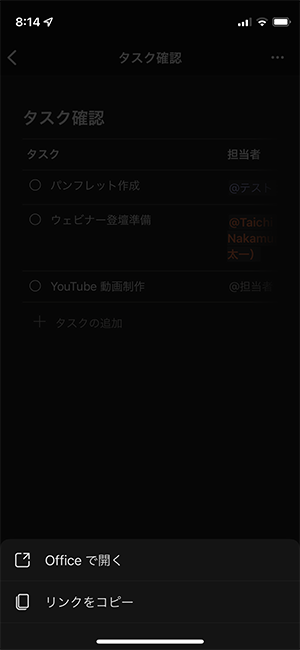
Office アプリで開くか、リンクをコピーできます。
■モバイルアプリからライブコンポーネントを作成できる
ここまではPCのデスクトップアプリで作成したコンポーネントをモバイルアプリでも編集できるという話。じゃ、もしかしてモバイルアプリからコンポーネントの作成もできるのかな?
▼あっ「 Loop 」!
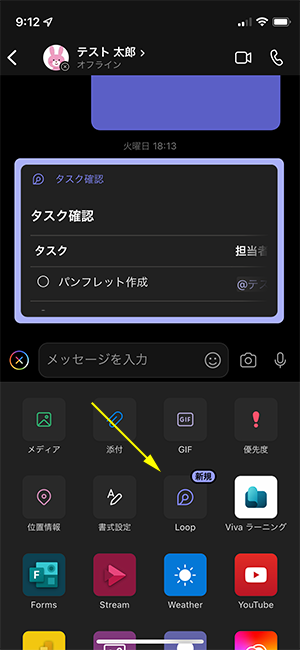
いつの間に。しかもここは表記が「 Loop 」ですかっ。タップすると、
▼種類を選べます
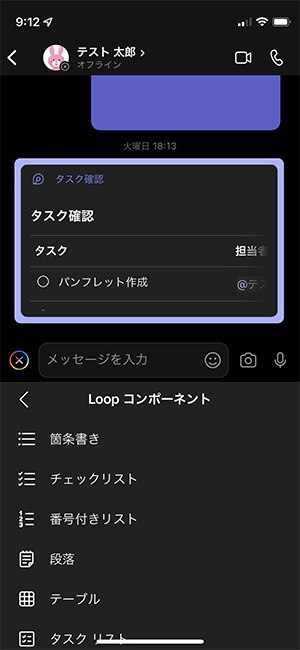
▼選ぶと下書きができます
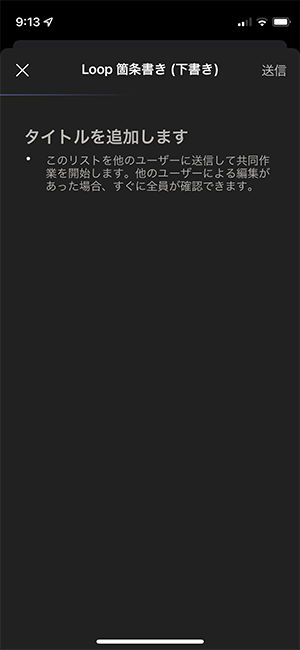
▼入力して送信をすれば
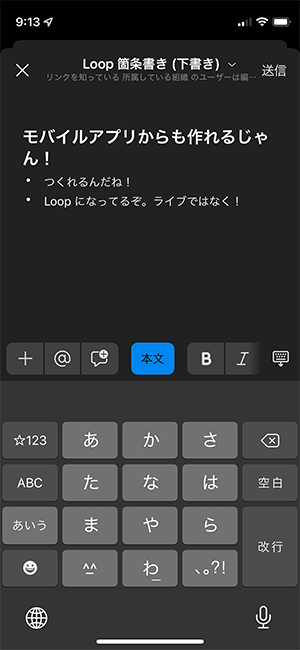
▼送信!
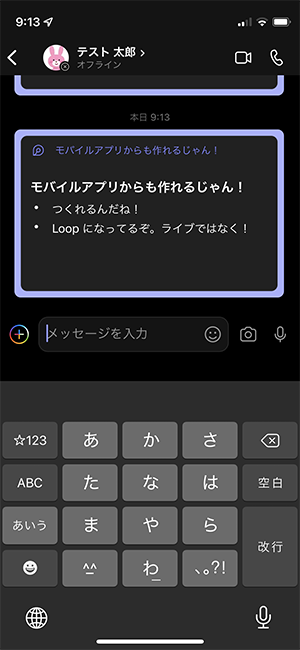
あ、送信前に一つ忘れてました。
▼『送信前に』この部分をタップすると、
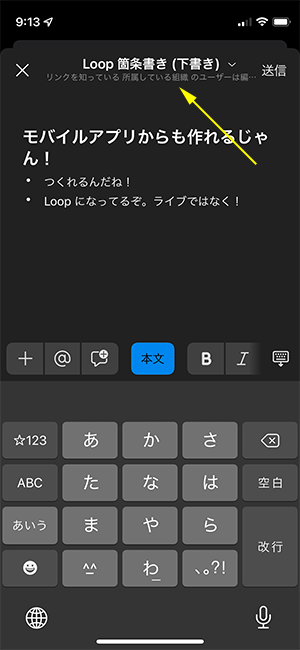
▼共有リンクの設定ができます
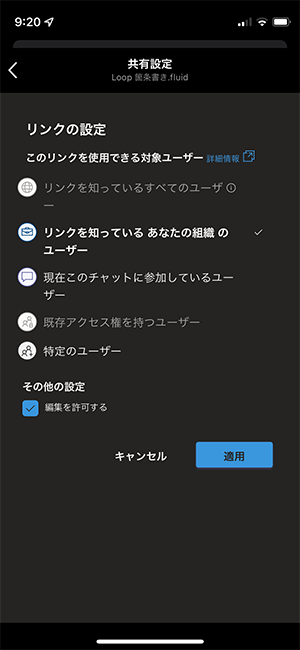
これはPC側でも同じだけど、一度送信したコンポーネントの共有リンクの設定は Microsoft Teams 側から変更する事はできません。モバイルアプリでも、コンポーネントを編集しても、
▼共有リンクの設定はもうできなくなってる
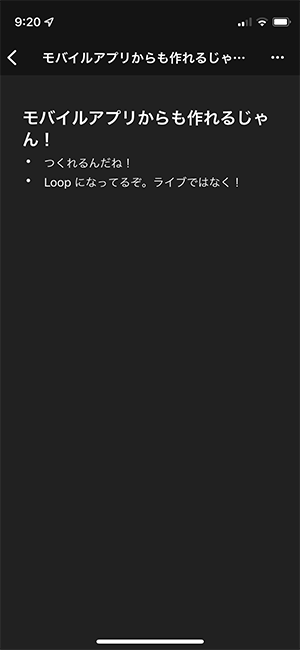
変更したい場合は面倒だけど OneDrive 側から行ったり、モバイル端末からなら上で紹介した「…」から Office アプリで開くと、そっちからは編集ができるのでお気を付けください。以下、2021年11月の記事ですがご参照を。
という事で、去年発表された Microsoft Loop はおそらく今年どんどん機能を追加し利用できる範囲が広がると思います。様々なコラボレーションできるサービスが増えていく中で、どうやってチーム内で利用すると幸せになれるのか? Microsoft 365 内や会社で利用している他のサービスとどうやって使い分けていくと良いのか?色々手を出すとデータが散らばって後で大変になってしまう事もあるので、オモチャが増えて嬉しい悲鳴ではあるけど試行錯誤しながら模索していくしかないですね。
